Batch Word to PDF Converterとは、Windows OSに対応した無料(free)のPDF変換ソフトです。Officeファイル(Excel・docx)やテキストファイル、オープンドキュメントファイルをPDFファイルに変換することができます。また、複数ファイルの一括変換も可能で、変換したPDFファイルを1つのファイルに結合することもできます。さらに、印刷の禁止・コピーの禁止を設定することもできます。
※無料版には変換後のPDFファイルにウォーターマークが追加されます。
目次
ダウンロード Batch Word to PDF Converter
下記URLより、「DOWNLOAD NOW!」をクリックしてインストーラーをダウンロードし、インストールして下さい。
https://www.pdfzilla.com/batch_word_to_pdf_converter.html
Batch Word to PDF Converter 使い方
本ソフトは、下記の各種ファイルをPDFファイルに変換することができます。また、複数のファイルを一括で変換することも可能で、1つのPDFファイルに結合することもできます。手順は以下の通りです。
<対応ファイル形式>
- Officeファイル:Word(doc・docx)・Excel(xls・xlsx)・PowerPoint(ppt・pptx)
- テキストファイル: rtf・txt・csv
- オープンドキュメントファイル:odt・odf・ods・odp
1.ファイルの追加
メイン画面で上部にあるアイコンメニューの「+」アイコンをクリックし、「開く」画面で変換するファイルを指定(Ctrlキーを押しながら複数選択も可能)して「開く」をクリックします。すると、画面中央のリストに表示されます。なお、アイコンメニューでファイルの削除や移動も可能です。
または、変換するファイルをメイン画面のリスト上にドラッグ&ドロップします。
2.結合の設定
複数ファイルを1つのPDFファイルに変換する場合は、メイン画面で中央にある「Merge Converted PDFs to One PDF Document」をクリックしてチェックを入れます。
3.変換処理の実行
メイン画面で右下にある「Start Now!」をクリックします。すると、変換が開始されます。変換が完了すると、保存フォルダ(デフォルト設定:C:¥Output)が表示されます。
また、有料版へのアップグレードを促す画面も表示されますので、アップグレードしない場合は「キャンセル」をクリックします。
Batch Word to PDF Converter オプション
本ソフトは、変換時に印刷の禁止・コピーの禁止を設定することができます。また、保存フォルダを変更することもできます。それぞれの手順は以下の通りです。
1.印刷の禁止設定
メイン画面で下部にある「Prevent Printing」をクリックしてチェックを入れます。
2.コピーの禁止設定
メイン画面で下部にある「Prevent Copy Function」をクリックしてチェックを入れます。
3.保存フォルダの変更
メイン画面で下部にある「Save the PDF to」項目の「Browse」をクリックし、「フォルダーの参照」画面で保存フォルダを指定して「OK」をクリックします。
Batch Word to PDF Converter まとめ
結合も可能な無料のPDF変換ソフト「Batch Word to PDF Converter」を紹介しました。使い方としては、「+」アイコンからファイルを追加したら、「Start Now!」ボタンをクリックするだけでWord(docx)やExcelなどをPDFファイルに変換することができます。また、変換後のPDFファイル設定は、各種項目をクリックしてチェックを入れるだけで結合や印刷・コピーの禁止を設定することもできます。操作がシンプルで簡単なので初心者の方にもお勧めです。是非、使ってみて下さい。
提供元:https://www.pdfzilla.com/
サポート:https://www.pdfzilla.com/contact.html
レビュー:https://www.pdfzilla.com/batch_word_to_pdf_converter.html
利用規約:https://www.pdfzilla.com/terms.html
購入:https://secure.2checkout.com/order/checkout.php?PRODS=5827107&QTY=1&CART=1&CARD=1
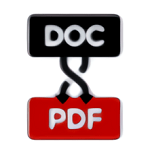
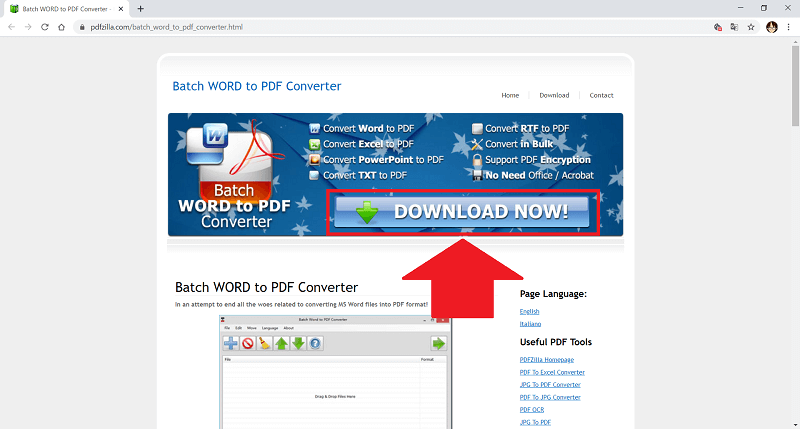
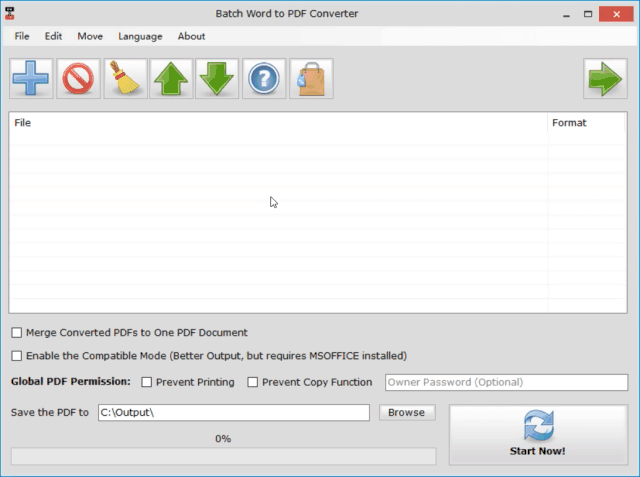
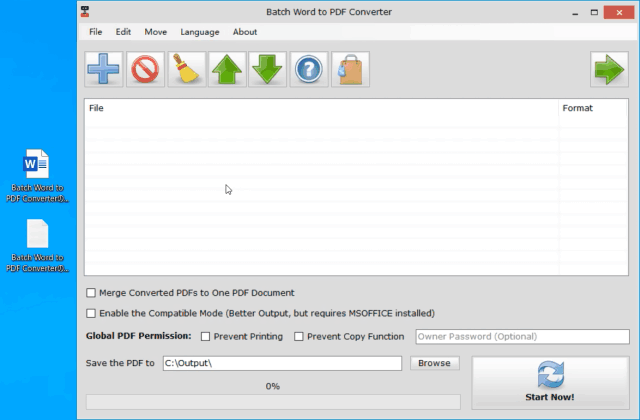
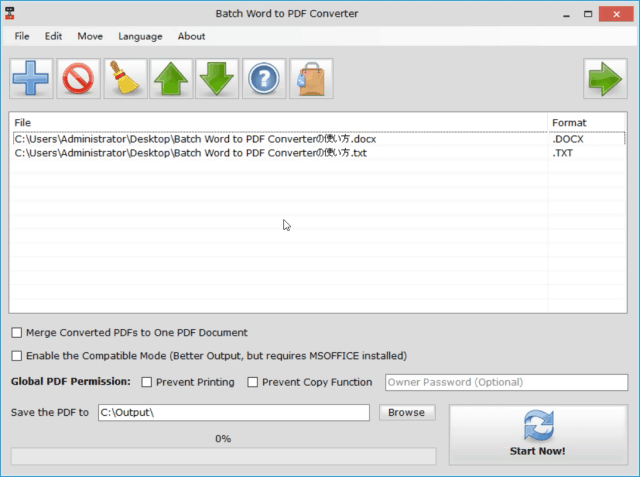
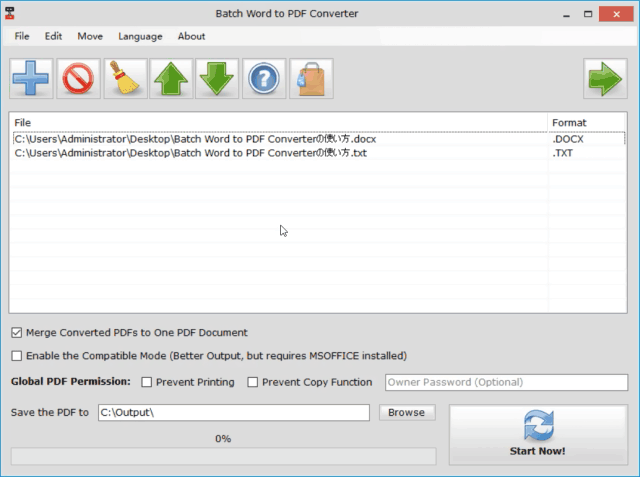
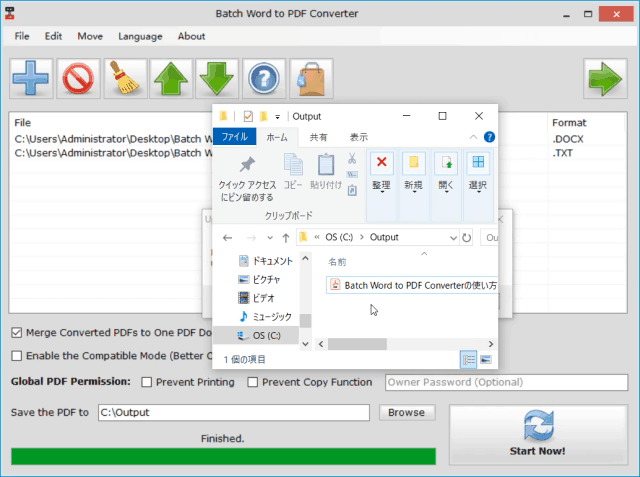
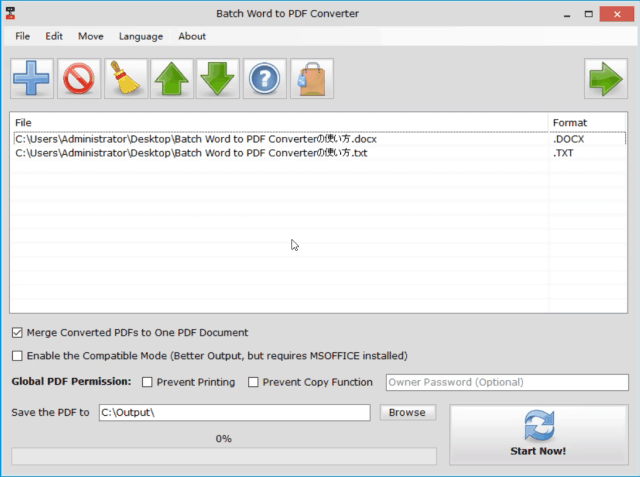
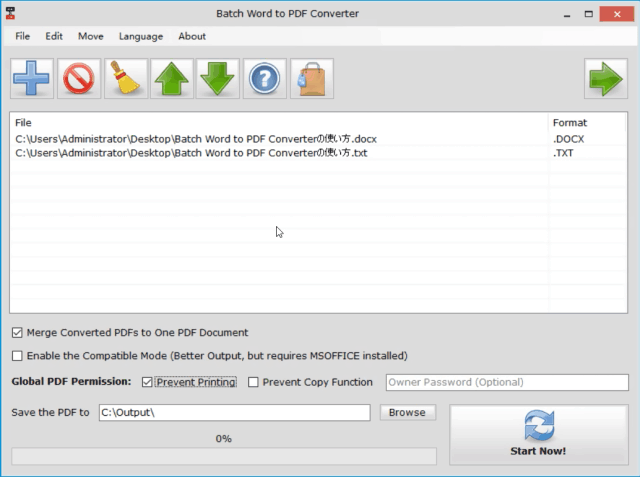
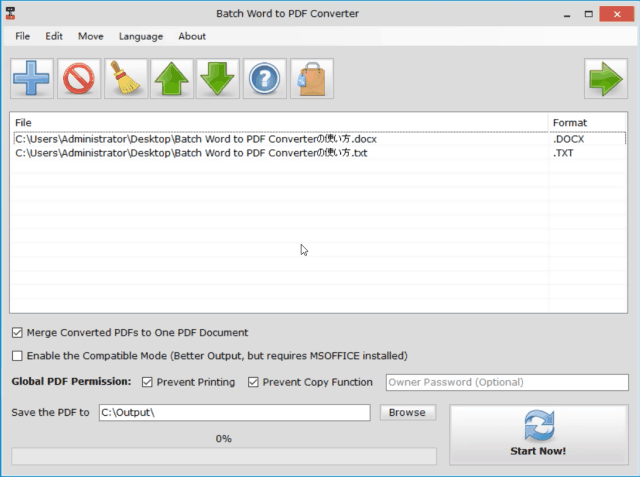
-3.jpg)




